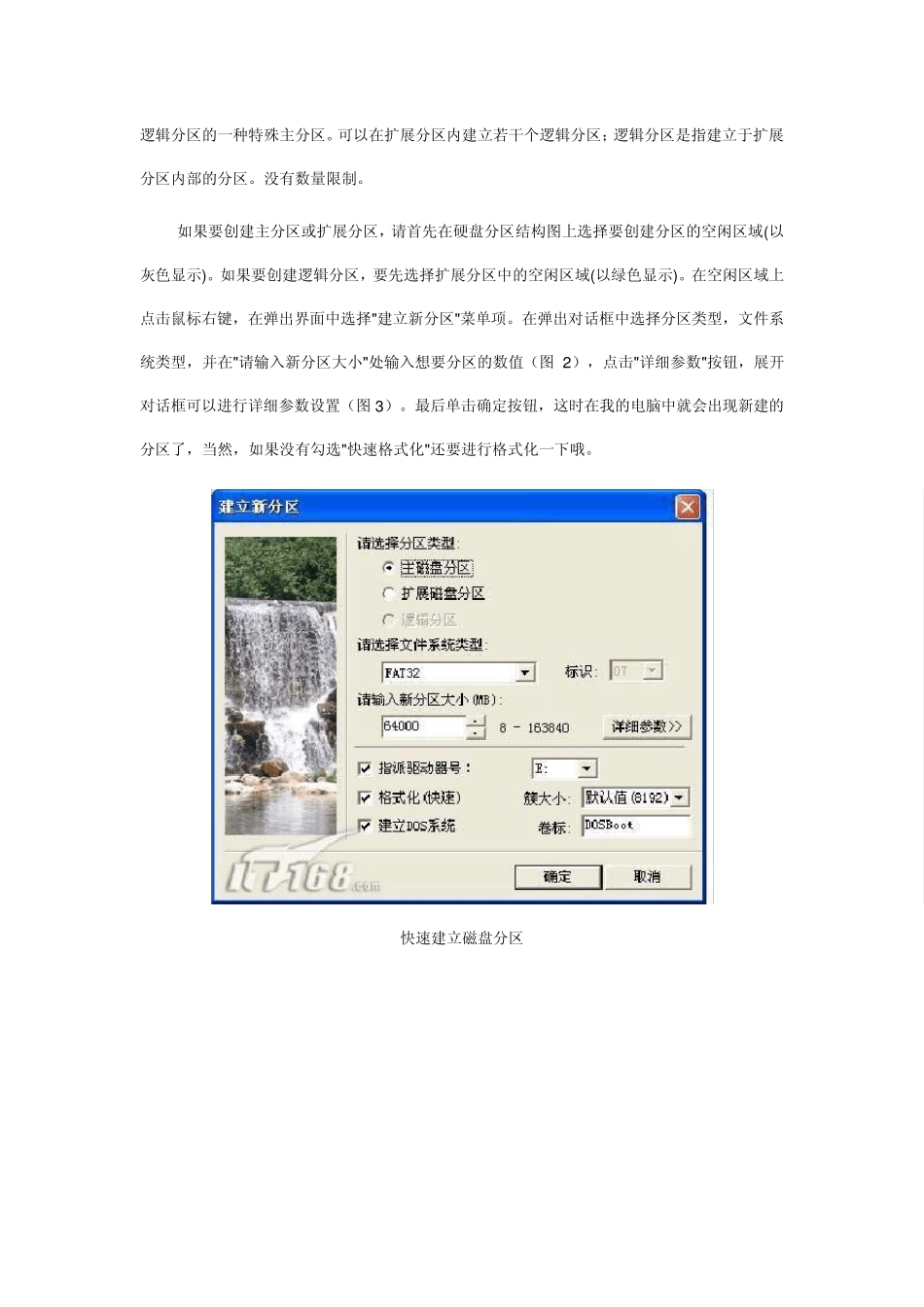单位同事刚给家里添置了一台新电脑,但是新买来的电脑却只有一个分区,无奈去电子市场买了一个分区软件,分区总算解决了,但是在一次电脑故障后,他装机时直接选择了格式化,重要的学术资料毁于一旦,虽然安装了数据恢复软件,抢救出了自己的心血成果,但由于操作复杂,费了很大周折,笔者知道这一情况后,在网上为他搜到了一款DiskGenius 软件,上述问题,在一个软件中即可解决,最重要的是,用该软件还帮他找回了一部分丢失的分区。 DiskGenius 主界面如图1。 DiskGenius 主界面 一、用DiskGenius 创建新分区。 创建分区之前首先要确定准备创建的分区类型。有三种分区类型,它们是"主分区"、"扩展分区"和"逻辑分区"。 主分区是指直接建硬盘上、一般用于安装及启动操作系统的分区。由于分区表的限制,一个硬盘上最多只能建立四个主分区,或三个主分区和一个扩展分区;扩展分区是指专门用于包含逻辑分区的一种特殊主分区。可以在扩展分区内建立若干个逻辑分区;逻辑分区是指建立于扩展分区内部的分区。没有数量限制。 如果要创建主分区或扩展分区,请首先在硬盘分区结构图上选择要创建分区的空闲区域(以灰色显示)。如果要创建逻辑分区,要先选择扩展分区中的空闲区域(以绿色显示)。在空闲区域上点击鼠标右键,在弹出界面中选择"建立新分区"菜单项。在弹出对话框中选择分区类型,文件系统类型,并在"请输入新分区大小"处输入想要分区的数值(图 2 ),点击"详细参数"按钮,展开对话框可以进行详细参数设置(图 3 )。最后单击确定按钮,这时在我的电脑中就会出现新建的分区了,当然,如果没有勾选"快速格式化"还要进行格式化一下哦。 快速建立磁盘分区 高级用户可以手动设置“详细参数” 二、彻底删除的文件和格式化后文件数据的恢复。 1、已删除文件的恢复。 选择文件所在的分区,单击"恢复文件"菜单项,在弹出的恢复文件对话框中,选择"恢复误删除的文件"。如果正在搜索的分区文件系统类型是 FAT32,还可以勾选"完整扫描"复选框(由于 FAT32 文件系统在删除文件时的特性,有的已删除文件在不进行完整扫描的情况下可能搜索不到)。 由于"完整扫描"耗时较长,建议先在不使用完整扫描的情况下搜索一次,搜索不到时再采用完整扫描方式重新搜索(图 4)。点击"开始"按钮即进行搜索。搜索完成后,恢复文件对话框自动关闭。 采用完整扫描方式重新搜索误删文件 程序主界面将显示搜索到的文件,每个已删除文件前面都有一个复选框...